最近在出一个前端的体系课程,里面的内容非常详细,如果你感兴趣,可以加我 v 进行联系 yunmz777:
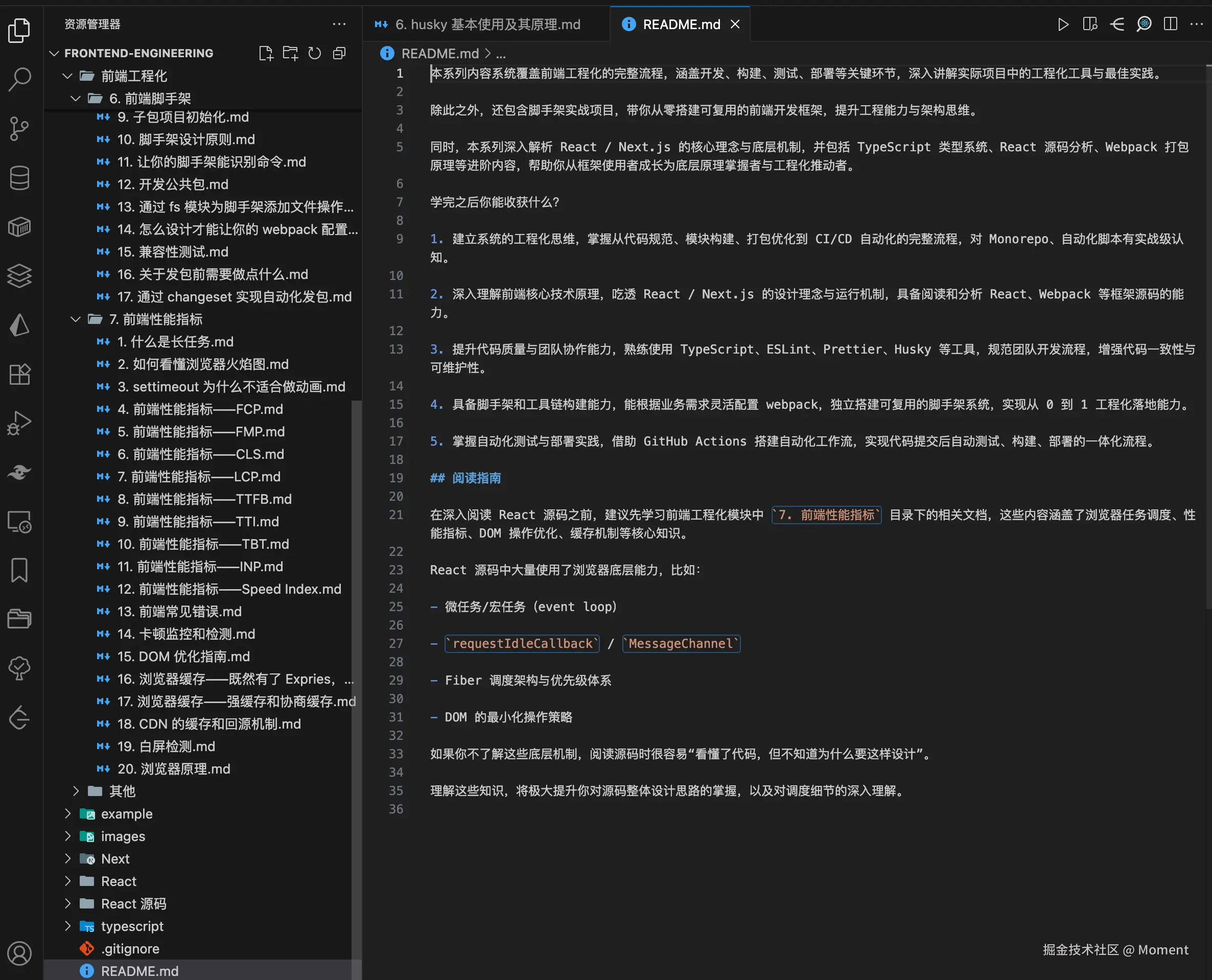
浪费你几秒钟时间,内容正式开始
在 Postman 里同一个接口“飞快”,但放到网页里就“很慢”。本质上是两类耗时叠加不同:
- Postman 只覆盖“发请求 → 后端处理 → 回包”。
- 浏览器页面除了这段,还要承担预检、认证、下载、解析、计算、渲染、第三方脚本等一堆额外成本。
接下来的内容我们将判断慢在哪里 → 常见原因 → 如何定位 → 对症优化”来展示一个系统化排查思路。
先判定:慢在网络/后端,还是慢在前端/渲染?
我们可以先打开浏览器的 DevTools,在 Network 里查看请求的 Timing 阶段:如果 TTFB 明显偏大,多半是后端或网络延迟;如果 Content Download 阶段耗时长,往往是响应体太大、压缩缺失或带宽不足;而如果 Finish 时间远大于 TTFB 加 Download,则通常是前端在解析或渲染时耗时。
接着可以用 Performance 面板录制,若看到大量超过 50ms 的 Long Task 或主线程被 JS 占满,就说明是前端计算问题。
总结经验:Postman 调用接口快而页面加载慢,常见原因是浏览器额外开销,例如 CORS 预检、Cookie 过大、JS 计算和第三方脚本渲染,这类情况占大多数。
常见导致“Postman 快、页面慢”的 12 个具体原因
在排查这类问题时,哪些因素最可能导致页面变慢?我根据经验把常见原因按出现频率和影响度排序,逐一展开说明,方便我们对比不同的情况。
CORS 预检(OPTIONS)多一跳 RTT
浏览器跨域时,如果使用了自定义请求头或非简单 Content-Type,就会多出一次 OPTIONS 预检,增加一次 RTT。
解决方案是减少自定义头、改用“简单请求”(GET/HEAD/POST + application/x-www-form-urlencoded/multipart/form-data/text/plain)、或在服务端加 Access-Control-Max-Age 缓存预检、同域反向代理。
Cookie 过大(只在浏览器自动携带)
浏览器会自动携带域下所有 Cookie,请求头因此膨胀,每次请求都要上传无用数据,而 Postman 默认不带这些。
优化方案是精简 Cookie,缩小作用域(Path/子域),将非会话信息移到 Authorization 头。
前端一次性处理大 JSON
数 MB 的 JSON 在浏览器端需要 JSON.parse、拷贝和排序聚合,会阻塞主线程;Postman 并不负责渲染。
优化方案是分页或字段裁剪,采用流式/增量渲染,将重计算放入 Web Worker,并使用虚拟列表。
串行 / N+1 请求
前端把接口串行调用,或为每个列表项单独请求,容易放大延迟。
优化方案是请求并行化,使用批量接口或后端聚合,减少瀑布式请求。
第三方脚本 / SDK 阻塞
埋点、广告、地图、可视化库等同步或大体积脚本会占用主线程和网络。
优化方案是脚本使用 defer/async,按需或懒加载,合理拆分和延迟非关键模块。
未压缩或压缩失配
响应缺少 gzip/br 压缩,或代理配置错误导致压缩失效,会拖慢下载速度。
优化方案是开启 gzip/br 压缩,确认浏览器 Accept-Encoding 与响应头配置一致。
缓存策略不当
如果响应携带 Cache-Control: no-store,就会每次都打后端;Service Worker 缓存策略错误也可能拖慢加载。
优化方案是合理使用 ETag/If-None-Match、max-age、stale-while-revalidate,必要时重置或暂时注销 Service Worker。
环境 / 路由差异
浏览器请求可能经过 CDN、网关或公司代理,而 Postman 是直连;或者 baseURL、DNS 不一致。
优化方案是比对请求目标地址、Host、Via/X-Forwarded-For 头,检查 DNS 与代理配置。
HTTP/2/3 未启用或连接竞争
使用 HTTP/1.1 时,多请求会遇到队头阻塞,导致加载变慢。
优化方案是启用 HTTP/2/3,在关键域名上增加 <link rel="preconnect"> 提前建立连接。
前端状态管理与渲染策略
频繁 setState、低效 diff、大表格无虚拟化,或渲染阶段做复杂计算都会拖慢页面。
优化方案是使用 memoization、批量更新、虚拟滚动,将计算逻辑移出渲染。
错误重试 / 超时
请求失败后隐式重试,或超时阈值过大,也会延长整体耗时。
优化方案是在 Network 面板确认是否有重复请求,调整重试与超时策略。
资源型瓶颈(图片 / 字体 / 视频)
图片原图过大、无懒加载,或字体阻塞渲染,都会造成首屏卡顿。
优化方案是压缩和多尺寸适配,使用 WebP/AVIF 格式,loading="lazy" 懒加载,字体加 display=swap,关键资源用 preload。
如何定位问题
用 curl 对比请求耗时
在 DevTools Network 面板里找到目标请求,选择 “Copy as cURL”,然后在终端里执行并统计各阶段耗时:
curl 'https://juejin.cn/post/7538806888806481961' \
-H 'Authorization: Bearer xxx' \
-H 'Content-Type: application/json' \
-w '\nDNS:%{time_namelookup} TCP:%{time_connect} TLS:%{time_appconnect} \
TTFB:%{time_starttransfer} TOTAL:%{time_total}\n' \
-o /dev/null -s
通过对比 curl 的结果和 Postman 的表现,可以快速判断瓶颈位置:
最小可复现页:剔除 UI 干扰
在排查页面性能时,可以先搭建一个最小可复现页,只做一次请求并把结果简单输出,用来测量 fetch、JSON.parse 和渲染三个阶段的耗时:
<!DOCTYPE html>
<meta charset="utf-8" />
<body>
<script>
const url = "https://api.example.com/xxx";
console.time("fetch");
fetch(url, { credentials: "include" }) // 若依赖 Cookie,记得加 include
.then((r) => {
console.timeEnd("fetch");
console.time("json");
return r.json();
})
.then((data) => {
console.timeEnd("json");
console.time("render");
const pre = document.createElement("pre");
pre.textContent = JSON.stringify(data.slice?.(0, 50) ?? data, null, 2);
document.body.appendChild(pre);
console.timeEnd("render");
})
.catch((e) => console.error(e));
</script>
</body>
通过这种方式,可以快速判断问题属于哪一类:
-
fetch 慢 → 网络、后端延迟,或预检请求/请求头过大。
-
json 慢 → 数据体积过大或结构复杂,解析开销高。
-
render 慢 → UI 渲染或 DOM 操作成为瓶颈。
观察长任务(前端计算/阻塞)
在浏览器里,可以利用 PerformanceObserver 来捕捉 长任务(Long Task)。长任务通常是指执行时间超过 50ms 的 JavaScript 代码片段,它们会阻塞主线程,直接导致页面卡顿或交互延迟。
示例代码:
new PerformanceObserver((list) => {
for (const e of list.getEntries()) {
console.log("Long Task:", e.duration.toFixed(1), "ms", e);
}
}).observe({ entryTypes: ["longtask"] });
通过这段脚本,你可以在控制台里实时看到哪些操作耗时过长,从而判断瓶颈是否在前端计算逻辑(例如 JSON 解析、复杂循环、DOM 操作或第三方库执行)。
检查是否触发 CORS 预检
在 Network 面板中查看请求是否多出了一条 OPTIONS 请求,如果有,就说明触发了 CORS 预检。此时要确认响应里是否正确返回并允许缓存,例如:
Access-Control-Allow-Origin: https://your.site
Access-Control-Allow-Headers: Authorization, Content-Type, ...
Access-Control-Allow-Methods: GET, POST, ...
Access-Control-Max-Age: 86400
如果 Access-Control-Max-Age 缺失或过小,浏览器会频繁重复预检,从而增加延迟。
对比请求头(Postman vs 浏览器)
很多情况下,Postman 请求快而页面请求慢,差异就藏在请求头里。重点检查以下字段:
-
Origin:是否跨域触发预检。
-
Cookie:浏览器会自动带,Postman 默认不带。
-
Authorization:身份验证方式是否一致。
-
Accept / Accept-Encoding:是否导致返回内容差异(如压缩失效)。
-
Content-Type / 自定义头:是否触发预检。
-
User-Agent:部分网关会针对不同 UA 做限流或鉴权策略。
Service Worker 与缓存策略
如果页面使用了 Service Worker,它可能会带来额外的缓存逻辑或回源延迟。排查步骤:
-
在 Application 面板里先尝试 Unregister 掉 Service Worker,再测试一次请求耗时。
-
对比关键响应头:
- Cache-Control:是否合理缓存。
- ETag / If-None-Match:是否命中缓存。
- Vary:是否导致缓存错失。
- Content-Encoding:是否启用了 gzip/br 压缩。
- Server-Timing:是否能看到服务端各阶段耗时。
对症优化清单(按层次)
网络/协议/CDN
在网络和协议层面,首先要确保启用了 HTTP/2 或 HTTP/3 以及 TLS 会话复用,这样可以减少连接建立和队头阻塞带来的延迟。对于关键的接口域名,可以提前建连,例如在页面里加上:
<link rel="preconnect" href="https://api.example.com" />
同时,要开启 gzip 或 br 压缩,并确认中间的代理不会剥离压缩,否则大响应体会严重拖慢下载。最后,合理利用 CDN 就近与缓存策略,例如:
Cache-Control: public, max-age=600, stale-while-revalidate=60
这样浏览器就能优先使用本地或边缘缓存,大大减少重复请求和等待时间。
CORS / 请求形态
在跨域请求时,如果带了自定义请求头或者使用了不属于“简单请求”的 Content-Type,就会触发 预检请求(OPTIONS),额外增加一次 RTT。能避免的情况下,应尽量使用“简单请求”,比如:
fetch("https://api.example.com/data", {
method: "POST",
headers: { "Content-Type": "application/x-www-form-urlencoded" },
body: "id=123&name=test",
});
如果业务确实需要复杂头部,也要在服务端配置合理的 Access-Control-Max-Age,让浏览器缓存预检结果,减少重复开销:
Access-Control-Allow-Origin: https://your.site
Access-Control-Allow-Methods: GET, POST, OPTIONS
Access-Control-Allow-Headers: Authorization, Content-Type
Access-Control-Max-Age: 86400
此外,避免请求头里自动携带大量 Cookie,认证信息建议放到 Authorization 头中,例如:
Authorization: Bearer <token>
这样能显著降低请求体积和重复传输。
API 设计
接口本身的设计也直接影响性能。如果一次接口返回数 MB 的 JSON,前端解析必然会卡顿。最佳实践是分页、字段裁剪,只返回必要数据。例如:
GET /api/orders?page=1&pageSize=20&fields=id,price,status
对于多请求场景,可以通过 批量接口 来避免 N+1 的问题:
POST /api/orders/batch
{
"ids": [1001, 1002, 1003]
}
同时,建议在响应头里加上 Server-Timing,这样可以直观看到后端每个阶段的耗时,方便端到端定位:
Server-Timing: db;dur=53, cache;desc="hit", app;dur=120
前端实现
在前端层面,最常见的性能问题就是资源阻塞和渲染开销过大。例如大型组件或第三方库(如地图、可视化框架)不应在首屏同步加载,而是采用 懒加载:
import("echarts").then((echarts) => {
// 按需加载使用
});
对于复杂计算,如排序、聚合或格式化数据,应放到 Web Worker 里执行,避免阻塞主线程:
const worker = new Worker("worker.js");
worker.postMessage(largeData);
worker.onmessage = (e) => render(e.data);
渲染层面,大量数据列表要用 虚拟滚动,避免一次性绘制成千上万条 DOM 节点。比如 React 可以用 react-window 来优化。与此同时,可以用 骨架屏 或占位符来提升用户的感知速度:
<div class="skeleton-card"></div>
最后,不要滥用深拷贝,比如 JSON.parse(JSON.stringify(...)),这种写法对大对象会带来严重性能问题,应使用更轻量的对象拷贝方式。
总结
排查接口在页面加载慢的问题,可以先看 TTFB 和 Download 阶段:TTFB 高多半是后端或网络瓶颈,Download 高则可能是响应体过大或压缩缺失。若两者都正常但页面依旧卡顿,则通常是前端解析、渲染或第三方脚本拖慢了速度。
除此之外,还要留意 CORS 预检、请求头膨胀(Cookie、自定义头) 以及 Service Worker 缓存逻辑,这些都是浏览器特有的额外开销。整体来说,Postman 快而页面慢,大多数情况都能归因到这些环节。